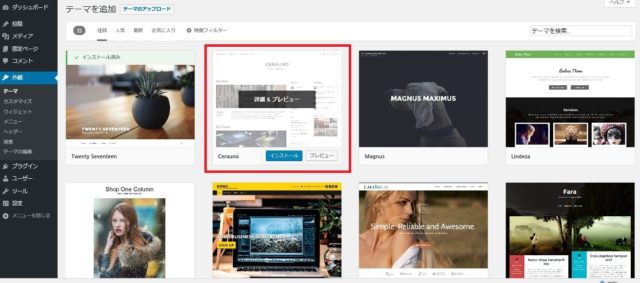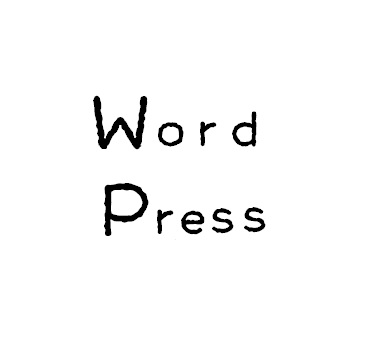すでにインストールされているWordPressのテーマを簡単にカスタマイズする方法を解説します。
左メニューから『外観→テーマ』に行くと、このような画面が表示されており、『Twenty Seventeen』が有効化されている事がわかります。今回は『Twenty Fifteen』を有効化してテーマを変更してからカスタマイズしてみます。
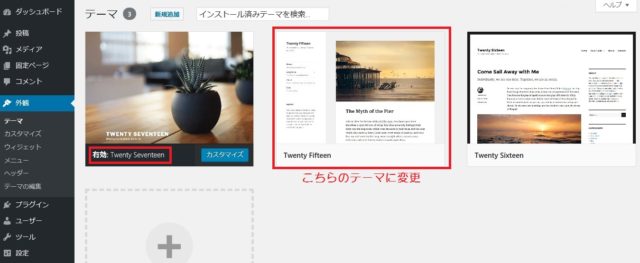
『Twenty Fifteen』に変更後、左メニューより『外観→カスタマイズ』をクリックします。
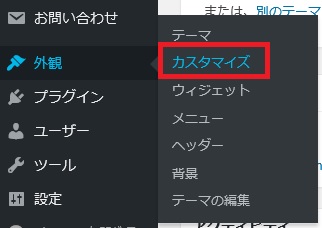
下記の画面が出てきますので、上から順番に設定していきます。
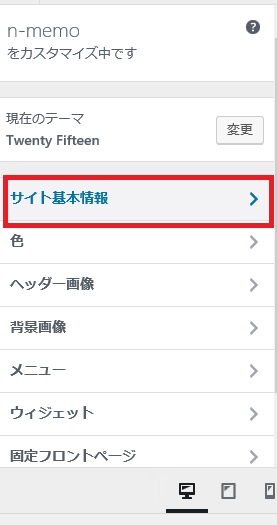
サイトの基本情報
こちらのページではサイトのタイトルや内容を示す情報を入力します。
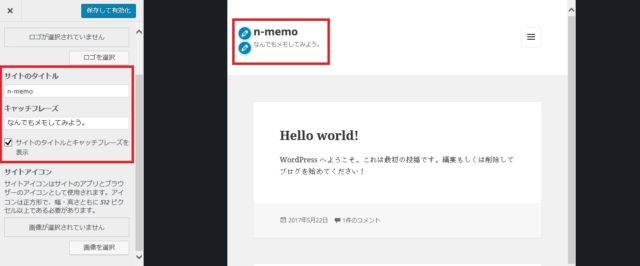
- サイトのタイトル
- キャッチフレーズ
- サイトのタイトルとキャッチフレーズを表示
- サイトアイコン
任意のタイトルをつけます。
サイトの内容を説明した文章を入力します。
表示させるときはチェックを入れます。
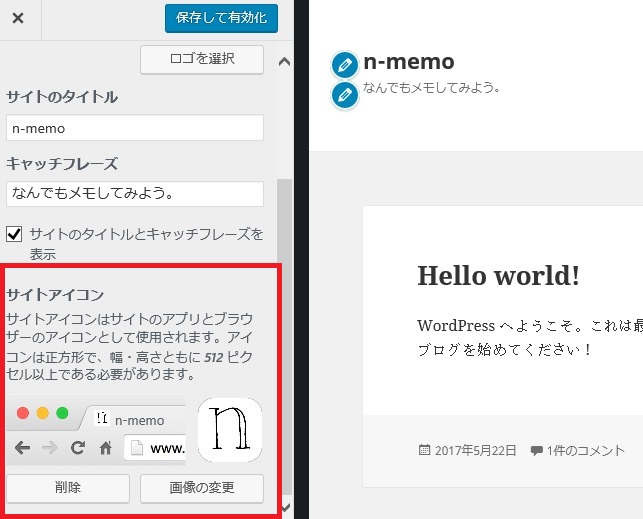
幅、高さともに512ピクセル以上の画像をアップロードすると、アドレスバーやタブの左側にアイコンが表示されます。サイトアイコン、ファビコンと呼ばれます。
私は最初JPEG画像をアップロードしていたのですが、反映されませんでした。そこで色々調べてみると、PNG形式の画像でアップロードした方がいいようでした。
こちらのサイトさまにくわしく書かれていました。
WordPress4.3でファビコン(サイトアイコン)を設定する方法
そこで、PNG画像でアップロードしたところ…

できました!
サイトアイコンがあると、自分だけのオリジナルなサイトという感じがしてうれしくもあり、サイトを閲覧した人に強い印象を残す、他のサイトと差別化を図れるというメリットがありますね。
色
こちらのページではサイト全体のベースカラー、ヘッダーのテキスト色、ヘッダーやサイドバーの背景色を設定します。テーマによって設定箇所に違いがあります。
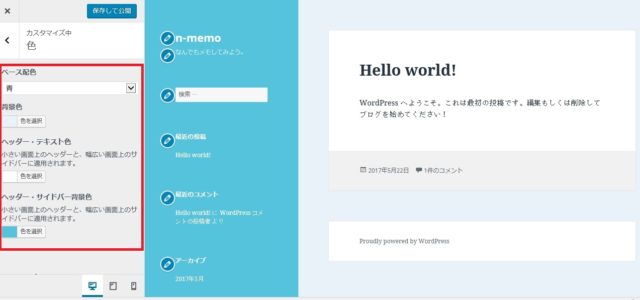
- ベース配色
- 背景色、ヘッダー・テキスト色、ヘッダー・サイドバー背景色
任意の配色を選びます。青を選んでみました。
変えたい場合は選択し、任意の色を作成します。
ヘッダー画像
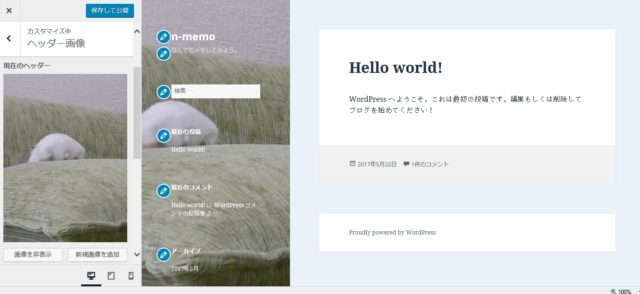
『新規画像を追加』をクリックし、任意の画像を選びます。今回は上のような画像にしてみます。
背景画像
『新規画像を追加』をクリックし、任意の画像を選びます。今回は未選択です。
メニュー
固定ページ、カテゴリーを編集してサイトにわかりやすく表示する機能です。今回は未設定にします。こちらのページでメニューの設定方法を解説しています。
ウィジェット
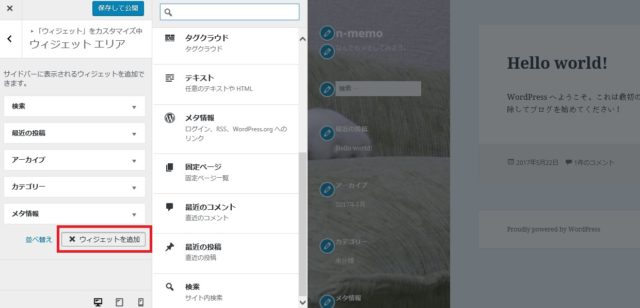
サイドバーに表示される『検索』、『最近の投稿』などのウィジェットを追加・削除ができます。一番下の『ウィジェットを追加』をクリックすると追加できるウィジェットが出てきて、クリックで追加されます。ウィジェット右側の逆三角形をクリックすると、タイトルが変更できる画面が出てきます。
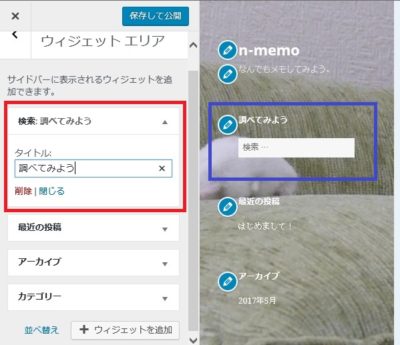
タイトルを変更するとこのように反映されます。
固定フロントページ
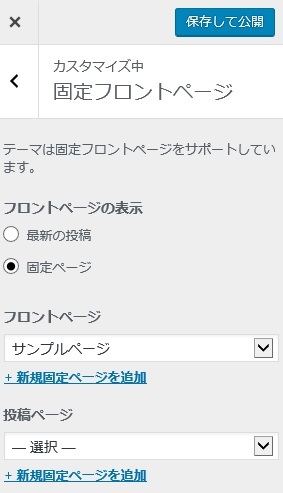
固定フロントページ
トップページの表示方法が選べます。『最新の投稿』は投稿した記事一覧が表示され、『固定ページ』は自分で作成したページをトップページに表示できます。フロントページ機能がないテーマもあります。
追加CSS

ここにCSSを追加で入力する事によって、現在のテーマのデザインをカスタマイズする事ができます。
カスタマイズの保存
これで、Twenty Fifteenのとっても簡単なカスタマイズを終わりました。最後に右上の『保存して公開』をクリックし、ダッシュボード画面に戻りツールバーから『サイトを表示』をクリックしてみましょう。
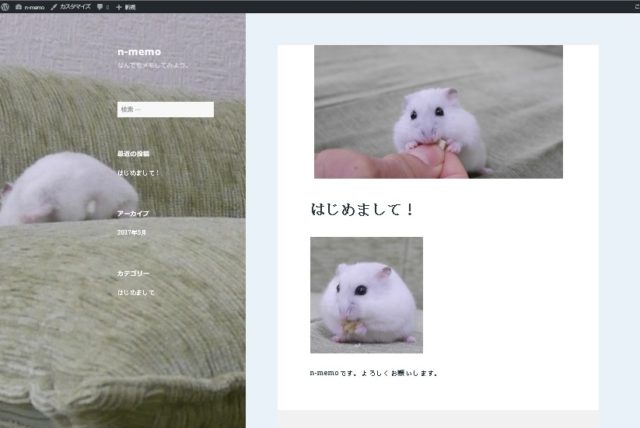
こうなりました!
「TwenteySixteen」「TwenteySeventeen」のテーマではこういう感じになりました。
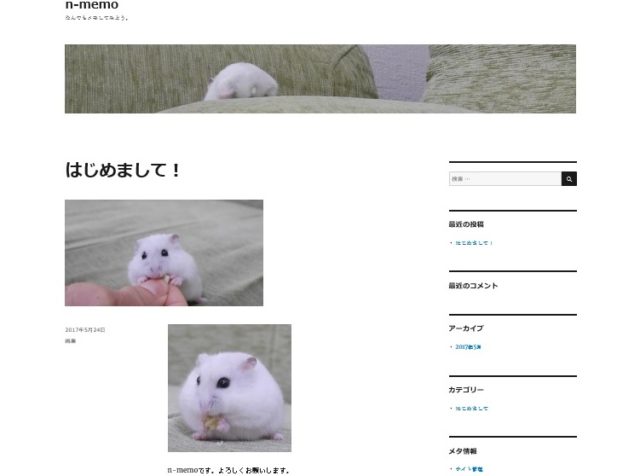

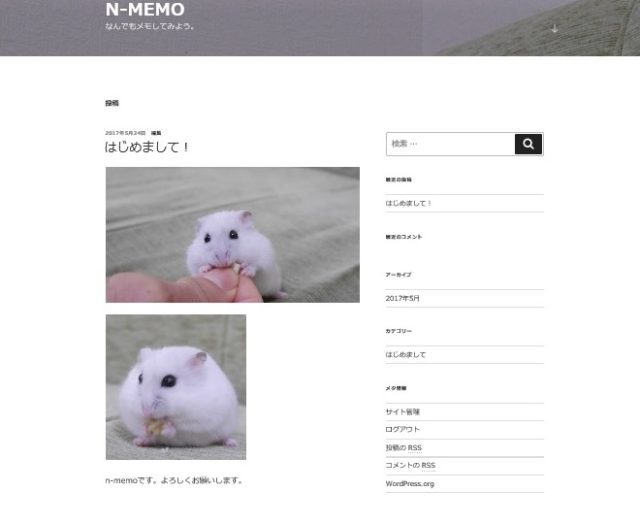
外観:テーマを追加
その他のテーマは左メニューの『外観→テーマ』から「新規追加」ボタンをクリックすれば、テーマがたくさん出てきます。注目テーマや人気のテーマが表示されますので、気に入ったテーマがあれば、インストールしてみてくださいね。